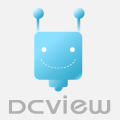作品發表區
| 發表作者 | Forsa | 個人積分 | 640 |
|---|---|---|---|
| 身份等級 |
|
||
| 作品類別 | 教學 | 發表時間 | 2010.06.29 19:34 |
| 拍攝地點 | 新竹市 - 新竹市 | ||
| 標籤 | |||
| 微笑照片 13 | 點閱數 6892 | 回應數 6 | 評議推薦 0 | 資深推薦 0 | |||
13
影像分享 - 後製手法之色相環運用


大家好!! 我是小陳
這次和大家分享之前 louis 拍攝的照片後製法 (原圖亦放在相本,可供下載使用)
上面的圖,大家應可能要等一下下,這是連續的動態圖
分別為後製了七個 STEP
STEP 1.
小陳是先確認原圖光線,再想想我自己想要的感覺及色調
在修片上要這種比較光差大一點的圖片都可以用軟體來做修飾
而整體光線的調整,我會等色調(色相)全改完後再來調整光線 (明暗度)
以上每個人習慣不同,以自己方便即可
STEP 2.
因為這張圖在拍攝的過程中,是一整個陰天加下雨
所以為了補足天白整個白白的,小陳則是製作雲的素材加進去
STEP 3.
雲加上去後,一整個很怪,所以先局部把亮暗給調整出來
這部分可以用遮色片或漸層來編修即可
STEP 4.
基本上在這步時,整張圖的畫面已大概OK,再來就是調整色調 (或稱色相調整)
在調整時,自己就必需先大概有個底要往什麼方式的顏色來調整
這樣子在調整時的效率會更高唷
那怎樣調整速度會比較快唷??
關於這部分,可以參考前篇教學的 影像分享 - 顏之心靈-後製篇
裡頭有個 色相環表可供大家參考

在調色過過程,小陳習慣先動色相 再動飽和度,亮度則最後
並套用經驗的手法,我把接下來的圖加了一層黃色 來搭主圖的顏色
STEP 5.
再來因為加了黃色讓整體的顏色的感覺明顯變弱
這時小陳則調整局部調整圖片的光線明、暗及整體的對比
對比愈大,亮的部分愈亮、暗的部分愈暗,對比通常微調即可
STEP 6.
因為加上黃色的圖及全部的明暗調整完後,再來察看上圖
感覺顏色還是和小陳心中的想像顏色有落低
這時,小陳即再次利用上頭的色相環表
因為圖片此時的顏色是座落在 黃色 (暖色部分)
但因為我心中想要的感覺是要酷酷冷冷的fu
所以以色相環『順時』方向下來
小陳就把整體的色相調往青、綠
試試看 並再調整飽和度和明暗
就調出和心中所想要的顏色相同啦 :)
STEP 7.
最後就是加一些些的週圍暗角,讓中間主體呈現更強烈一點
這樣子一張圖就完成嚕 ^ ^
攝影很好玩,但後製的樂趣也不在話下
我是小陳,分享這次的後製心得給大家,希望能幫大家在後製上多一些方向 :)
BLOG 圖文版可參考:
http://www.wretch.cc/blog/sachen0325/32195619